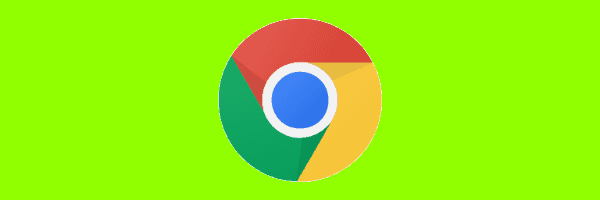
Attiva o disattiva la modalità di accelerazione hardware per Google Chrome con queste opzioni.
Opzione 1 - Impostazioni di Chrome
- Avvia Chrome, quindi seleziona "Menu”
 > “impostazioni“.
> “impostazioni“. - Scorri verso il basso e seleziona "Avanzate" opzione.
- Scorri fino in fondo e attiva "Usa l'accelerazione hardware quando disponibile"On o off come desiderato.
Opzione 2 - Via registro (Windows)
- Tenere premuto il tasto Chiave di Windows e premere "R"Per visualizzare la finestra Esegui.
- Genere "regedit", Quindi premere"accedere"Per visualizzare l'editor del registro.
- Navigare verso:
HKEY_LOCAL_MACHINE \ SOFTWARE \ Policies \ Google \ Chrome \
Nota: potrebbe essere necessario creare le cartelle "Google" e "Chrome". - Tasto destro del mouse "Cromo"E seleziona"Nuovo” > “Valore DWORD a 32 bit“
- Dai al valore un nome di "HardwareAccelerationModeEnabled“.
- Imposta i dati del valore su "0"Per disabilitare l'accelerazione hardware. Impostalo su "1"Per abilitarlo.
Potrebbe essere necessario riavviare il computer affinché questa impostazione abbia effetto.
Opzione 3 - Terminal Command (MacOS)
- Chiudi Chrome.
- Dal Finder, seleziona "Partire” > “Utilità“.
- Lanciare "terminale“.
- Digitare il seguente comando, quindi premere "accedere“:
i valori predefiniti scrivono com.google.chrome HardwareAccelerationModeEnabled -integern
Dove n è 1 o 0. 1 abiliterà l'accelerazione hardware. 0 lo disabiliterà.
Dopo aver riavviato il computer dopo questi passaggi, le impostazioni di Accelerazione hardware verranno modificate.


 > “impostazioni“.
> “impostazioni“.